引言
当一个云计算服务在运营的时间越长,随着业务的发展和数据量的增加,用户可能面临存储空间的瓶颈问题,需要扩容存储容量。本文将介绍如何在阿里云服务器上增大磁盘分区容量,借此释放和增强其存储潜力。准备工作
在开始进行磁盘扩容操作前,需要做好一些准备工作,这样可以避免出现一些不必要的风险和错误。- 登录到阿里云的控制台。
- 确认所需扩容的磁盘是数据盘而非系统盘。
- 确认磁盘处于未挂载状态或已卸载文件系统。
- 备份重要数据以防意外。
步骤一:扩容云磁盘
磁盘扩容是阿里云服务器上增加磁盘容量的第一步,下面以基础分区表为例,介绍如何在阿里云服务器上扩容数据盘。- 在阿里云控制台中找到ECS实例管理页面。
- 选择需要扩容的磁盘。
- 点击“更多”然后选择“磁盘和分区”。
- 在磁盘列表中找到对应的磁盘,点击“扩容”。
- 输入新的磁盘大小并确认。
步骤二:调整分区大小
磁盘扩容完成后,我们需要调整文件系统大小以利用新增容量。下面介绍如何调整分区大小。fdisk或parted等工具来调整分区大小。以fdisk为例子,它可以在命令行模式下分区,进行更加定制化的大小分配。
使用fdisk /dev/xvdf命令(假设xvdf是磁盘标识)进入fdisk交互界面。
输入p查看分区表。
输入d删除原有分区。
输入n新建一个分区。
输入w保存更改并退出。
如果是Windows系统,我们可以使用Windows磁盘管理工具来扩展分区。具体步骤为:右键点击“计算机”,选择“管理”,选择“磁盘管理”,找到需要扩展的分区,右键选择“扩展卷”,按照向导完成扩展操作。
步骤三:文件系统的处理
对于Linux系统,重新挂载分区后,可能需要使用resize2fs命令来扩大文件系统;对于Windows系统,扩展卷后文件系统会自动扩展。
注意事项
在进行任何磁盘操作之前,请务必进行数据备份,以防万一。扩容操作可能会导致短时间的磁盘不可用,请在业务低峰期进行操作。如果您不熟悉相关操作,建议由技术人员来执行。相关问题与解答
- Q1: 扩容磁盘后是否需要重启服务器?
- Q2: 扩容后的磁盘空间没有立即显示怎么办?
A1: 一般情况下,扩容磁盘后不需要重启服务器,但可能需要重启特定服务或应用程序以便它们能够识别新的存储空间。
A2: 如果是Linux系统,可以使用partprobe命令通知内核重新读取分区表;如果是Windows系统,可以打开“磁盘管理”查看是否检测到了新空间,或者尝试重启服务器,如果问题依旧,请联系阿里云技术支持。
结尾
经过以上步骤,我们就可以在阿里云服务器上完成磁盘扩容操作了。当然,在进行扩容操作前,需要做好充分的备份工作,以免意外发生。希望本篇文章给读者带来了帮助,欢迎留言评论、关注点赞,感谢观看。



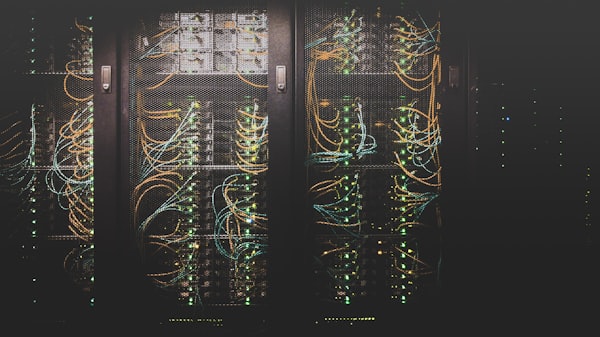
评论留言